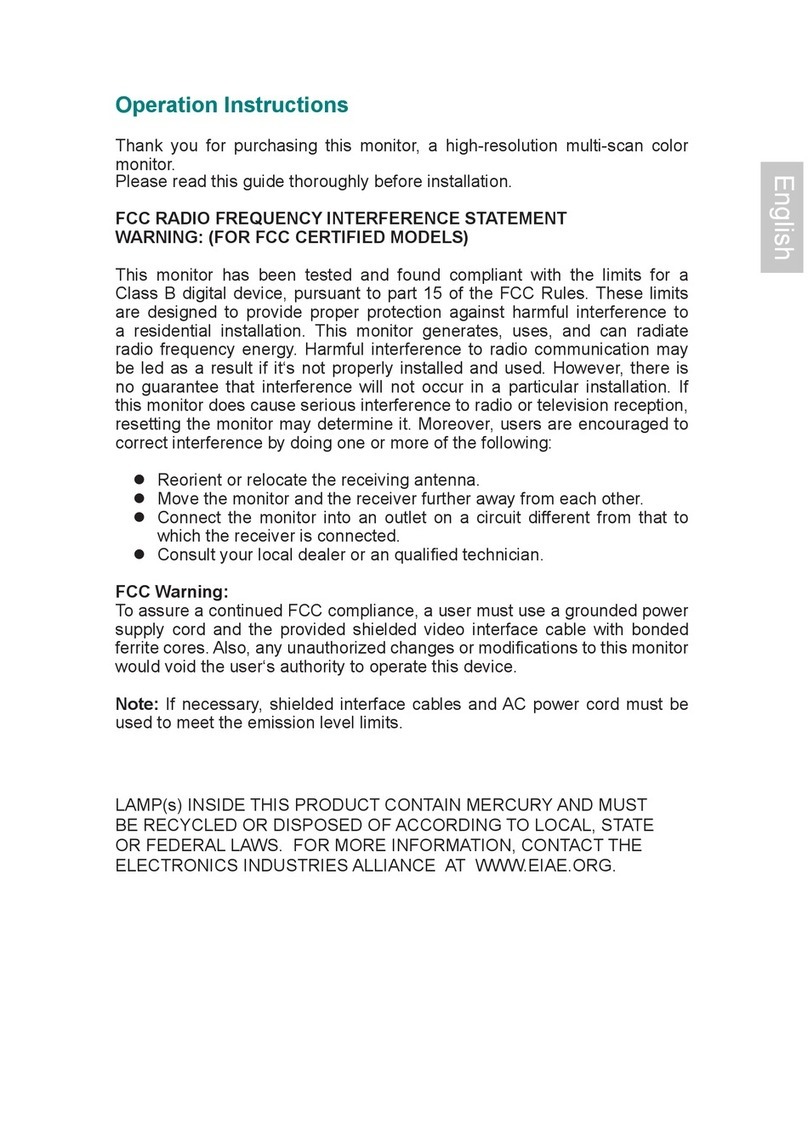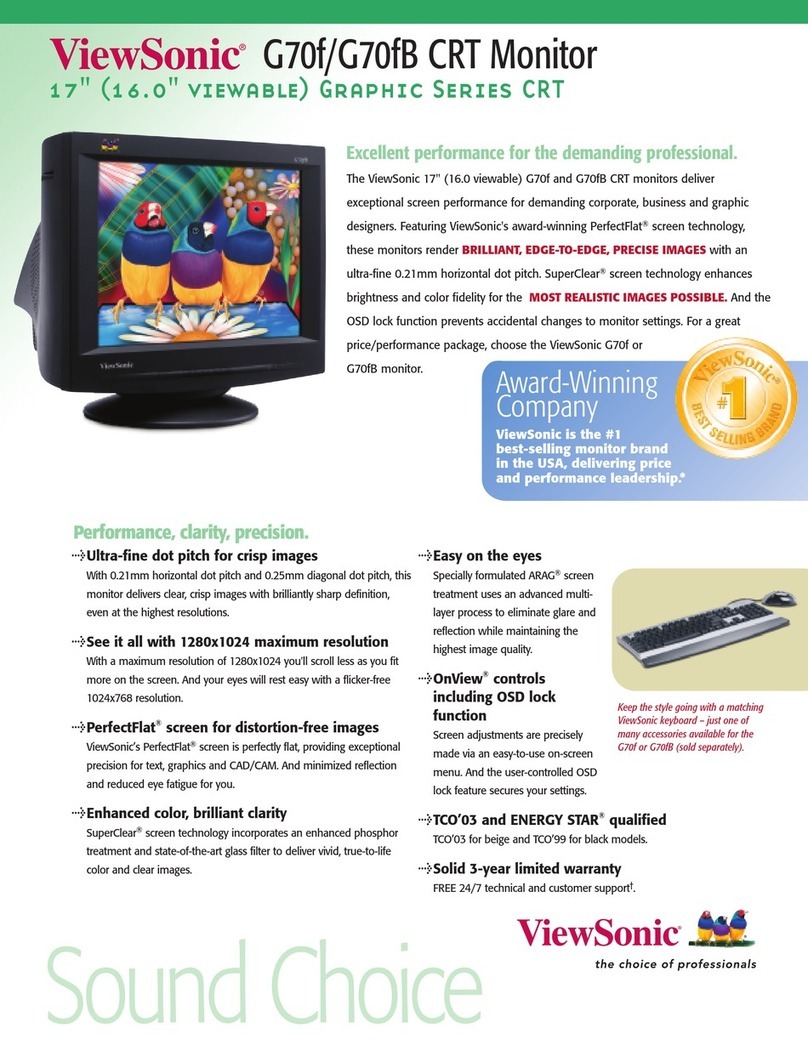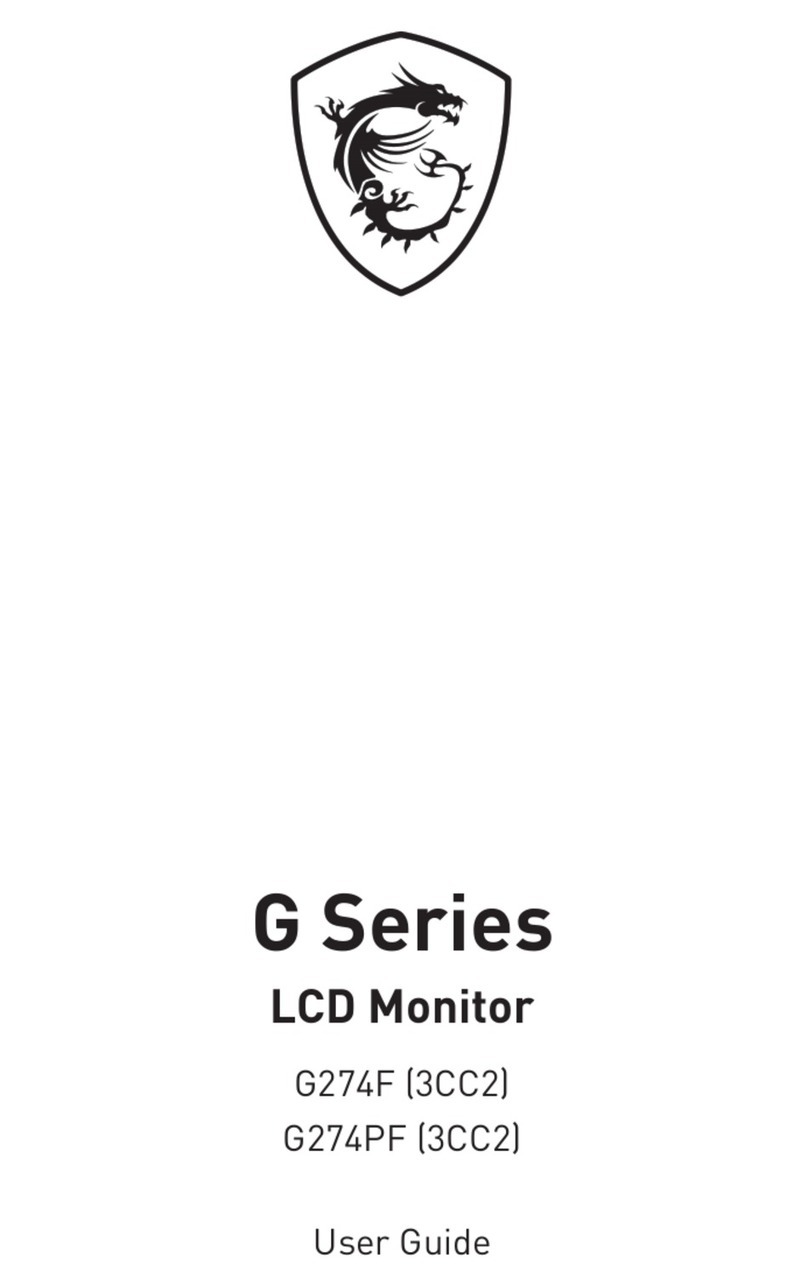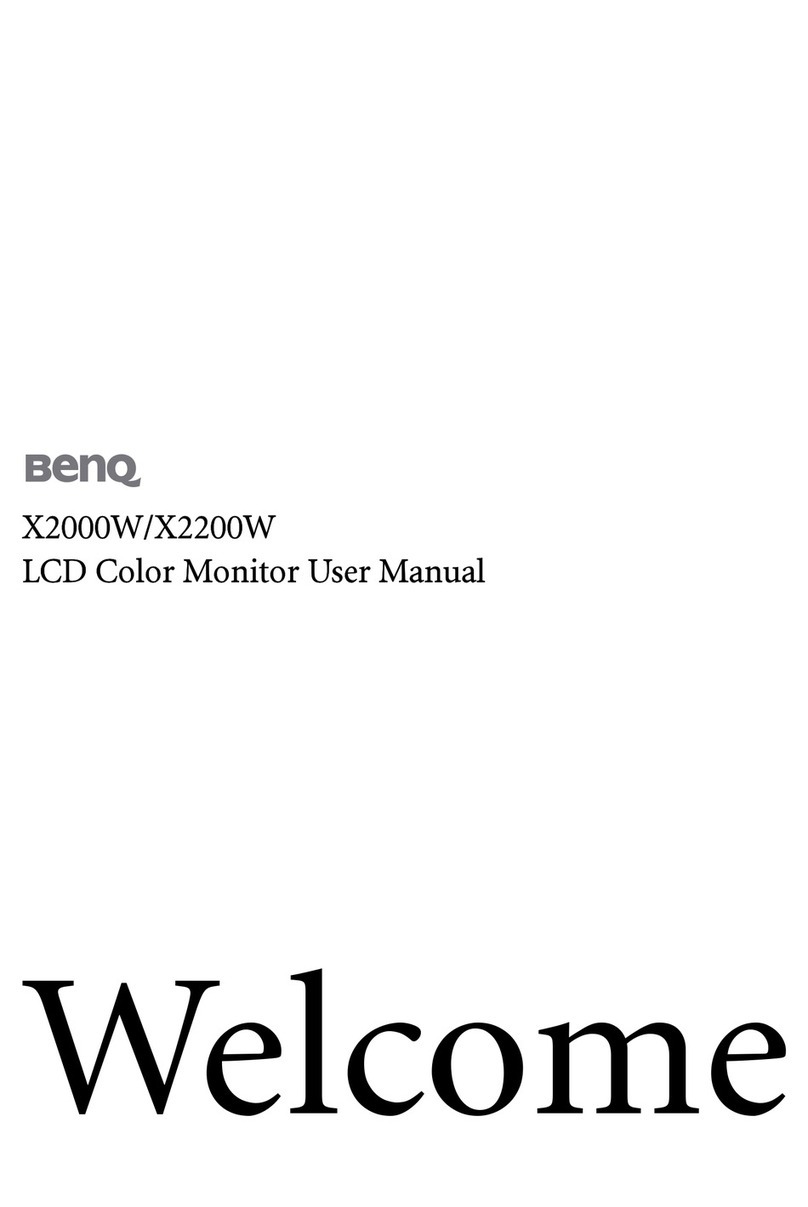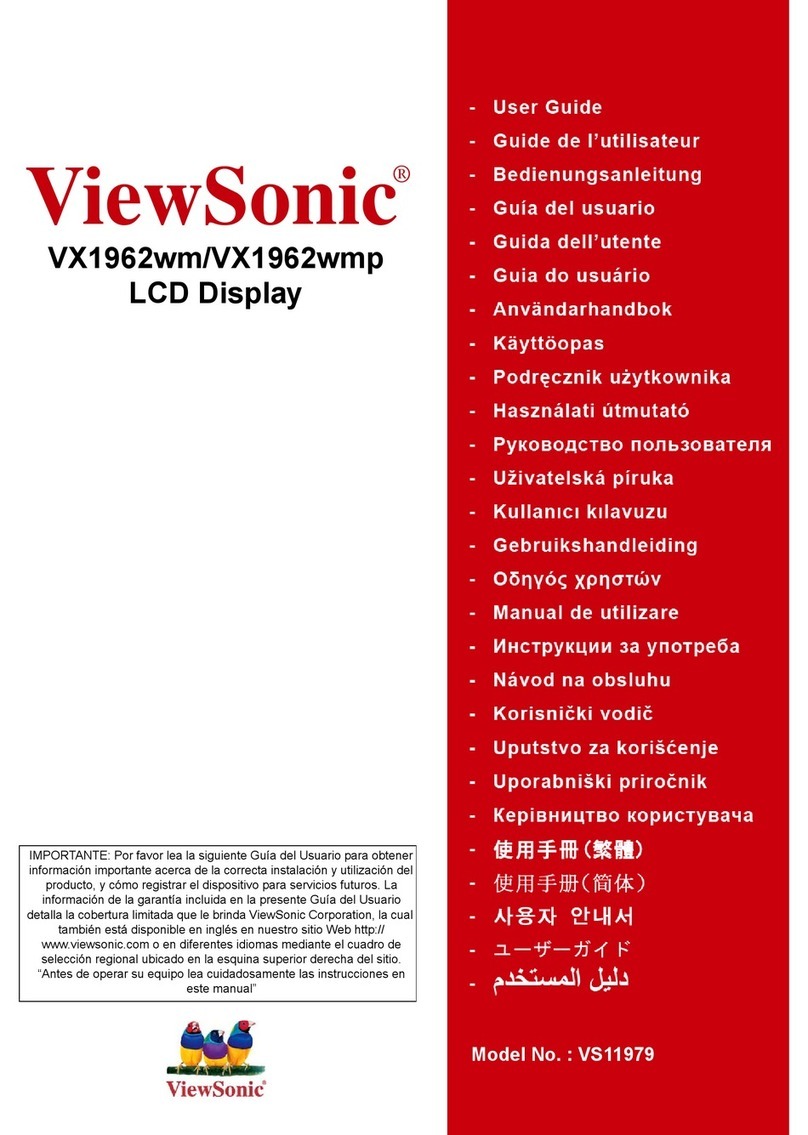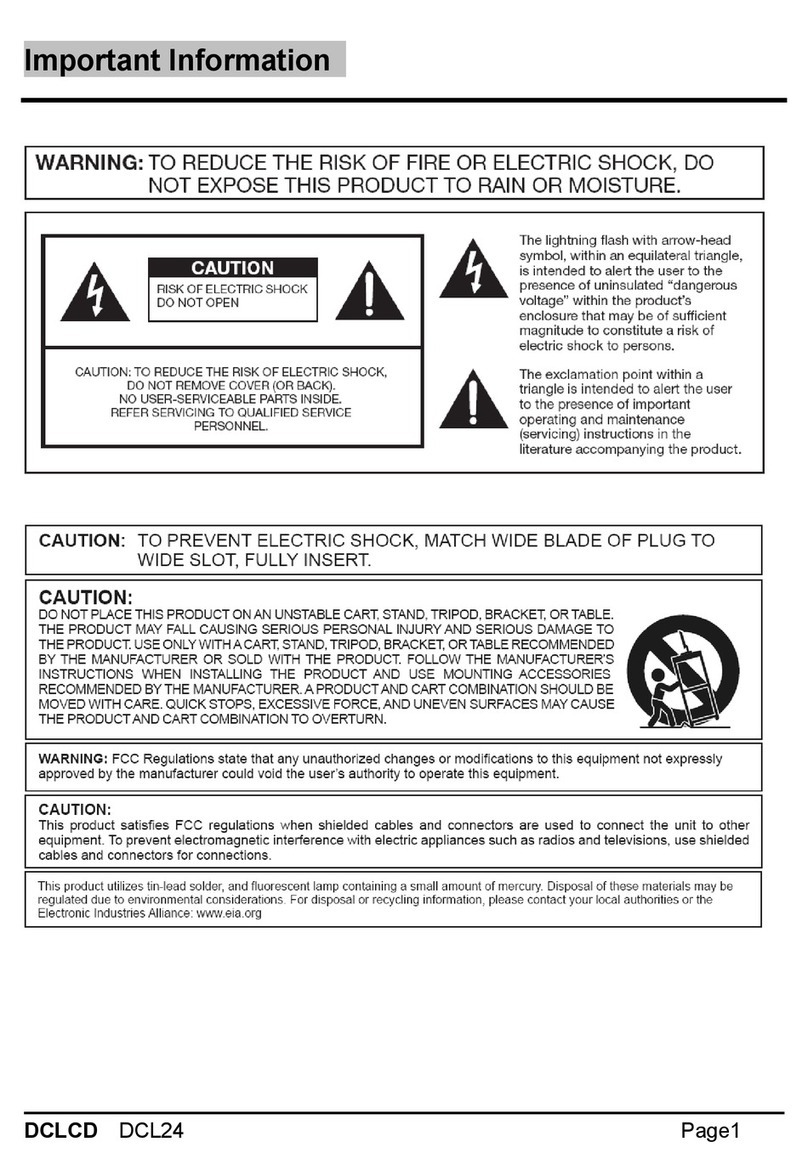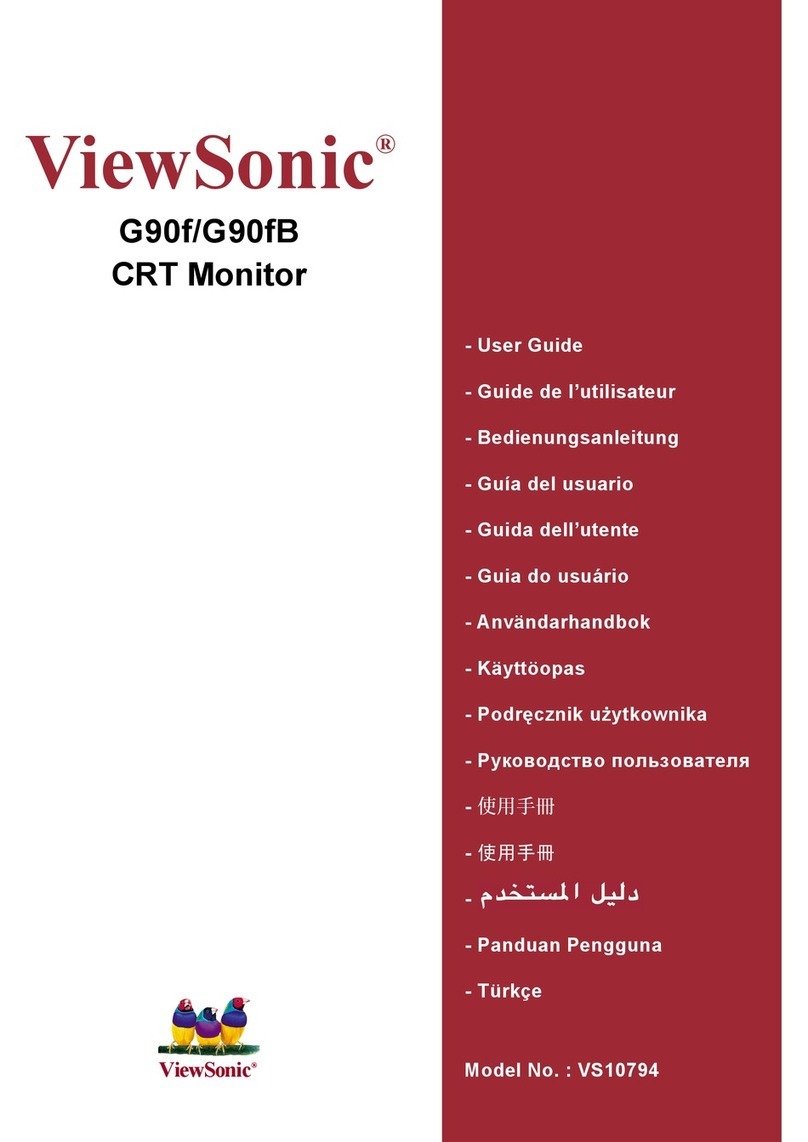PATONA 9882 User manual

01 - LCD TOUCH MONITOR 5"
1
PREMIUM SERIES
LCD TOUCH
MONITOR 5"
PREMIUM SERIES
3D LUT .cubeformat
4K | HDMI | TOUCH
01 DE
02 EN
03 FR
04 ES
05 IT
06 NL
07 SV
08 CS

01 - LCD TOUCH MONITOR 5"
1
PREMIUM SERIES
Wichtige Sicherheitshinweise:
⚫Bitte lesen Sie das Benutzerhandbuch sorgfältig durch, bevor Sie dieses
Produkt verwenden.
⚫Bitte bewahren Sie das Benutzerhandbuch an einem sicheren Ort auf.
⚫Lesen Sie die Sicherheitshinweise sorgfältig durch, um mögliche
Gefahren und Sachschäden zu vermeiden.
Vorsichtsmaßnahmen:
⚫Bitte stellen Sie den Bildschirm nicht mit der Anzeige nach unten auf den
Boden, um Kratzer auf der LCD-Oberfläche zu vermeiden.
⚫Bitte vermeiden Sie starke Stöße und Erschütterungen.
⚫Bitte verwenden Sie keine chemischen Lösungen, um dieses Produkt zu
reinigen. Wischen Sie es einfach mit einem weichen Tuch ab.
⚫Bitte blockieren Sie keine Entlüftungsschlitze, damit die Luftzirkulation
gewährleistet ist.
⚫Bitte befolgen Sie die Anweisungen und Fehlerbehebungen in dieser
Anleitung. Andere Unsachgemäße Einstellungen können zu Schäden
führen. Jede weiterführende Einstellung muss von einem qualifizierten
Techniker durchgeführt werden.
⚫Bitte ziehen Sie den Netzstecker und entfernen Sie den Akku, wenn Sie
den Monitor für längere Zeit nicht verwenden möchten, oder wenn ein
Gewitter aufzieht.

01 - LCD TOUCH MONITOR 5"
2
PREMIUM SERIES
Inhaltsverzeichnis
Inhaltsverzeichnis.........................................................................................2
1. Hauptmerkmale...........................................................................................3
2. Produkt-Beschreibung ................................................................................4
2.1 Gehäuse Rückseite 4
2.2 DV-Akkumontageplatte......................................................................5
3. Menü Einstellungen ....................................................................................6
3.1 Shortcut-Touch-Geste.........................................................................6
3.2 Menü-Bedienung ................................................................................8
3.2.1 Spitzenwertfunktion (Peaking)...................................................8
3.2.2 Farbanpassungen....................................................................10
3.2.3 LUT.......................................................................................... 11
3.2.4 Bildschirm - Anzeige................................................................13
3.2.5 Audio .......................................................................................14
3.2.6 Marker.....................................................................................15
3.2.7 Einstellung...............................................................................17
4. Produkt-Parameter....................................................................................18
5. Zubehör ....................................................................................................19
6. Störungsbeseitigung.................................................................................20

01 - LCD TOUCH MONITOR 5"
3
PREMIUM SERIES
1. Hauptmerkmale
⚫Unterstützt HDMI 2.0 4K 60 HZ Eingang
⚫Unterstützt Touch-Gesten
⚫Peaking (Rot/Grün/Blau/Weiß)
⚫Fehlfarben (Aus/Standard/Spektrum/ARRI/ROT)
⚫Prüffeld (Aus/Rot/Grün/Blau/Mono)
⚫LUT : Kamera-LUT/ Def-LUT/ Benutzer-LUT
⚫Scan: Seitenverhältnis/Zoom/Pixel zu Pixel
⚫Aspekt (16:9/1.85:1/2.35:1/4:3/3:2/1.33X/1.5X/2X/2XMAG)
⚫H/V-Verzögerungsunterstützung (Aus/H/V/ H/V)
⚫Bildumkehrunterstützung (Aus/H/V/ H/V)
⚫HDR-Unterstützung (Aus/ST2084 300/ST 2084 1000/ST 2084
10000/HLG)
⚫Audio Ausgänge: (CH1&CH2/CH3&CH4/CH5&CH6/CH7&CH8)
⚫Bildformat-Markierung (Aspekt Mar.)
(Aus/16:9/1.85:1/2.35:1/4:3/3:2/Gitter)
⚫Sicherheitsmarkierung (Sich. Mar.) (Aus/95%/93%/90%/88%/85%/80%)
⚫Marker Farbe: Schwarz/Rot/Grün/Blau/Weiß
⚫Aspekt Mat. (Aus/1/2/3/4/5/6/7)
⚫HDMI EDID:4K/2K
⚫Farbbalken-Unterstützungsbereich: Aus/100%/75%
⚫Benutzerdefinierte FN-Funktionstaste kann individuell eingestellt werden.
Voreinstellung: Peaking
⚫Farbtemperatur (Farb Temp.): 6500K, 7500K, 9300K, Benutzer.

01 - LCD TOUCH MONITOR 5"
4
PREMIUM SERIES
2. Produkt-Beschreibung
2.1 Gehäuse Rückseite
1) Menütaste: Wenn Sie die Tasten verwenden, können Sie im Menü
navigieren.
2) " "Links Taste
Wenn Sie sich nicht im Menü befinden, drücken Sie einmal die Taste " ",
es wird ein Schnellmenü angezeigt: Helligkeit, Kontrast, Sättigung,
Farbton, Hintergrundbeleuchtung (Hint.Bel.), Lautstärke. Nachdem Sie
eine der Optionen durch Drücken der MENÜ-Taste ausgewählt haben,
drücken Sie die " "-Taste, um den Wert zu verringern.
3) " "Rechts Taste
Wenn Sie sich nicht im Menü befinden, drücken Sie einmal die Taste " ",
dann wird das Kontextmenü angezeigt: Helligkeit, Kontrast, Sättigung,
Farbton, Hintergrundbeleuchtung (Hint.Bel.), Lautstärke. Nachdem Sie
eine der Optionen durch Drücken der Taste MENU ausgewählt haben,
drücken Sie die Taste " ", um den Wert zu erhöhen.
4) Beenden-Taste
5) FN-Taste: Standard ist Peaking
6) : Power-Taste
Kurzer Druck: Ein-Ausschalten
Langer Druck: Touchscreen Ein-Ausschalten

01 - LCD TOUCH MONITOR 5"
5
PREMIUM SERIES
7) Betriebsanzeige: Wenn das Gerät eingeschaltet ist, leuchtet die LED grün
8) Stromausgang: DC 8V/1A
9) Kopfhöreranschluss
10) USB: zum Laden und Aktualisieren der LUT
11)HDMI 2.0 Eingang
12)DC 7-24V Eingang
2.2 DV-Akkumontageplatte
⚫Legen Sie zuerst den Akku in die Platte ein.
Schieben Sie die LP-E6-Akkus nach links oder die
F970 Akkus nach rechts.
⚫PUSH-Taste:
Drücken Sie die "PUSH"-Taste, um die Akkus zu entfernen.
⚫Kompatible Modelle der NP-F-Serie. Akkus von SONY DV:
DCR-TRV-Serie, DCR-TRV E-Serie, VX2100E PD P-Serie, GV-A700,
GV-D800 FD/CCD-SC/TR3/FX1E/HVR-AIC, HDR-FX1000E, HVR-Z1C,
HVR-V1C, FX7EF330, etc.
Kompatible Modelle der LP-E6-Serie. Akkus von Canon DSLR:
5D MarkII/5DMarkIII/EOS7D/EOS60D, etc.

01 - LCD TOUCH MONITOR 5"
6
PREMIUM SERIES
3. Menü Einstellungen
Bevor Sie die Funktionen einstellen, stellen Sie bitte sicher, dass das Gerät
korrekt angeschlossen ist.
3.1 Shortcut-Touch-Geste
⚫Auf der linken Bildschirmseite nach oben und unten wischen: Steuerung
der Hintergrundbeleuchtung.
⚫Auf der rechten Bildschirmseite nach oben und unten wischen:
Lautstärkeregler.
Helligkeit
Lautstärke

01 - LCD TOUCH MONITOR 5"
7
PREMIUM SERIES
⚫Nach links und rechts wischen: Aktivieren des Kontextmenüs
⚫Zwei-Finger-Zoom: Nicht bei aktivierter Menüanzeige verwendbar!
Beliebiges Vergrößern und Verkleinern des Bildes. Unterstützt auch das
Zoomen bei bewegten Bildern.
⚫Auf- und Abwischen in der Mitte des Bildschirms: Aktivieren oder
Ausblenden des Menüs
Helligkeit Kontrast Sättigung Farbton Hint. Bel. Lautstärke
Peaking Fehlfarben Belichtung Histogramm Prüffeld
AUS EIN

01 - LCD TOUCH MONITOR 5"
8
PREMIUM SERIES
⚫Einschalttaste:
Kurz drücken: Strom ein/aus
Lang drücken: Touchscreen ein/aus
3.2 Menü-Bedienung
3.2.1 Spitzenwertfunktion (Peaking)
-Peaking
Verwenden Sie diese Option, um die Peaking-Funktion zu aktivieren oder zu
deaktivieren.
- Peaking Farbe
Wählen Sie eine der Peaking-Farben aus: [Rot], [Grün], [Blau], [Weiß],
[Schwarz].
- Peaking Ebene
Verwenden Sie diesen Punkt, um den Peaking-Pegel von 1-100 einzustellen.
Je höher der Peaking-Pegel ist, desto deutlicher ist der Peaking-Effekt.
Peaking Fehlfarben Belichtung Histogramm Prüffeld
Rot Grün
Blau Weiss

01 - LCD TOUCH MONITOR 5"
9
PREMIUM SERIES
-Fehlfarben
Verwenden Sie diesen Punkt, um die Fehlfarbenfunktion zu aktivieren oder zu
deaktivieren.
Wenn sie aktiviert ist, können Sie zwischen [Standard], [Spektrum], [ARRI],
[ROT] wählen.
- Fehlfarbentabelle
Verwenden Sie diesen Punkt, um die Fehlfarbtabelle zu aktivieren oder zu
deaktivieren. Der Bereich der Fehlfarbentabelle liegt zwischen 0-100 IRE.
- Belichtung
Verwenden Sie diesen Punkt, um die Belichtungsfunktion zu aktivieren oder
zu deaktivieren.
Hinweis! Wenn sie aktiviert ist, funktioniert die Belichtung, sobald das
Eingangssignal den vorgesehenen Belichtungspegel überschreitet.
- Belichtungsniveau
Verwenden Sie diese Option, um den Belichtungsgrad zwischen 1-100
einzustellen.
Standard Spektrum
ARRI Rot
Belichtungs Level 1 Belichtungs Level 100

01 - LCD TOUCH MONITOR 5"
10
PREMIUM SERIES
- Histogramm
Verwenden Sie diesen Punkt, um das Histogramm zu aktivieren oder zu
deaktivieren.
- Prüffeld
Wählen Sie einen der Prüffeldmodi aus: [Aus], [Rot], [Grün], [Blau], [Weiß].
3.2.2 Farbanpassungen
- Helligkeit
Steuern Sie den Grad der Helligkeit zwischen 0-100, Standardwert: 50.
- Kontrast
Steuerung des Kontrastverhältnisses zwischen 0-100, Standardwert: 50.
- Sättigung
Stellen Sie die Farbsättigung zwischen 0-100 ein, Standardwert: 50.
- Farbton
Farbton zwischen 0-100 einstellen, Standardwert: 50.
Helligkeit Kontrast Sättigung Farbton Schärfe Farb Temp.
Rot Grün
Blau Mono

01 - LCD TOUCH MONITOR 5"
11
PREMIUM SERIES
- Schärfe
Steuert die Schärfe des Bildes zwischen 0-100, Standardwert: 0.
- Farbtemperatur (Farb Temp.)
Verwenden Sie diese Option, um eine der Farbtemperaturvoreinstellungen zu
wählen: [6500K], [7500K], [9300K], [Benutzer], Standard:[6500K].
Hinweis! Nur im Modus [Benutzer] können R/G/B-Verstärkung und Offset
eingestellt werden.
- R/G/B-erhöhen
Stellen Sie die R/G/B-Verstärkung der aktuellen Farbtemperatur von 0 bis 255
ein. Standardwert: 128.
- R/G/B-Ausgleich
Stellen Sie den R/G/B-Offset der aktuellen Farbtemperatur von 0 bis 511 ein.
Standardwert: 256.
3.2.3 LUT
- Kamera-LUT
Stellen Sie das Kamera-LUT-Modell unter [Aus], [Def. LUT], [Benutzer-LUT]
ein.
- Definiere LUT (Defi. LUT)
Stellen Sie das definiere LUT-Modell unter SLog2ToLC-709,
SLog2ToLC-709TA, SLog2ToSLog2-709, SLog2ToCine+709, SLog3ToLC-709,
SLog3ToLC-709TA, SLog3ToSLog2-709, SLog3ToCine+709 ein.
Kamera LUT Defi. LUT Ben. LUT
Kamera LUT AUS Def. LUT Ben. LUT

01 - LCD TOUCH MONITOR 5"
12
PREMIUM SERIES
- Benutzer-LUT (Ben. LUT)
- [Ben. LUT mode]: Verwenden Sie dieses Element, um einen der
Benutzerprotokollmodi (1-6) auszuwählen. Bitte installieren Sie das User LUT
wie folgt:
- Das Benutzerprotokoll muss mit .cube in der Endung benannt werden.
Hinweis! Das Gerät unterstützt nur das Format: User LUT: 17x17x17 /
33x33x33; Datenreihenfolge ist BGR; Tabellenreihenfolge ist BGR. Wenn das
Format nicht der Anforderung entspricht, verwenden Sie bitte ein
Konvertierungsprogramm "LUT Tool", um es umzuwandeln.
Benennen Sie das Benutzerprotokoll als User1-User6.cube und kopieren Sie
das Benutzerprotokoll auf den USB-Datenträger. Stecken Sie dann den
USB-Datenträger in das Gerät. Das Benutzerprotokoll wird beim ersten Mal
automatisch im Monitor gespeichert und die Betriebsanzeige blinkt dabei.
Standard: Benutzer1 (User1.cube)
Wenn das User Log nicht zum ersten Mal geladen wird, zeigt das Gerät eine
entsprechende Meldung an. Bitte wählen Sie dann, ob die vorhandene LUT
aktualisiert werden soll oder nicht.
Hinweis! Benennen Sie die Benutzerprotokolle immer User1-User6.cube.
Nachdem Sie die LUT-Tabelle vom USB-Stick auf den Monitor gespeichert
haben, schalten Sie ihn bitte aus und ziehen Sie den Netzstecker, um den
Monitor neu zu starten.

01 - LCD TOUCH MONITOR 5"
13
PREMIUM SERIES
3.2.4 Bildschirm - Anzeige
- Scan
Stellen Sie den Scanmodus ein [Seitenverhältnis], [Pixel zu Pixel], [Zoom].
Stellen Sie den Scan-Zoom-Modus unter [Benutzer], [10%~90%] ein.
- Aspekt –(Seitenverhältnis)
Wählen Sie das Seitenverhältnis des Bildes [16:9], [1.85:1], [2.35:1], [4:3],
[3:2], [1.33X], [1.5X], [2.0X], [2.0XMAG].
- Overscan
Verwenden Sie diesen Punkt, um Overscan zu aktivieren oder zu
deaktivieren.
- H/V-Verzögerung (H/V Verzö.)
Wählen Sie einen der H/V-Modi: [AUS], [H], [V], [H/V]. Wenn die
H/V-Verzögerung eingeschaltet ist, werden die Austastbereiche des
Eingangssignals horizontal und vertikal angezeigt.
Scan Aspekt H/V Verzö. Einfrieren Bild drehen HDR
Scan Aspekt Zoom

01 - LCD TOUCH MONITOR 5"
14
PREMIUM SERIES
- Einfrieren
Wählen Sie [Ein], um das aktuelle Bild auf dem Monitor einzufrieren. Wählen
Sie [Aus], um die Standbildfunktion zu schließen.
- Bild drehen, spiegeln
Ermöglicht das horizontale oder vertikale Spiegeln des angezeigten Bildes
durch Auswahl eines der Spiegelungsmodi [H], [V], [H/V].
- HDR
Verwenden Sie diesen Punkt, um eine der HDR-Voreinstellungen zu wählen:
[Aus], [ST 2084 300], [ST 2084 1000], [ST 2084 10000], [HLG].
3.2.5 Audio
- Lautstärke
Stellen Sie die Lautstärke zwischen 0-100 ein.
- Pegelmesser
Wählen Sie, ob die Pegelanzeige aktiviert oder deaktiviert werden soll.
Hinweis! Standardeinstellung der Pegelanzeige: [ein].
Original V H H/V
Lautstärke Pegelmesser Audio Ausg.

01 - LCD TOUCH MONITOR 5"
15
PREMIUM SERIES
- Audio-Kanal
Wählen Sie die Audiokanäle zwischen [CH1&CH2], [CH3&CH4], [CH5&CH6],
[CH7&CH8] aus.
Hinweis! Standardeinstellung für den Audiokanal: [CH1&CH2]
3.2.6 Marker
- Zentrum-Marker (Zentr. Mar.)
Wählen Sie [Ein], um die Mittelmarkierung "+" anzuzeigen, und [Aus], um sie
nicht anzuzeigen.
- Aspekt-Marker (Aspekt Mar.)
Wählen Sie das Seitenverhältnis der Markierung: [Aus], [16:9], [1,85:1],
[2,35:1], [4:3], [3:2], [Raster].
AUDIO PEGELMESSER / HISTOGRAMM
Zentr. Mar. Aspekt Mar. Sich. Mar. Marker Farbe Aspekt Mat.
AUS EIN

01 - LCD TOUCH MONITOR 5"
16
PREMIUM SERIES
- Sicherheits Marker (Sich. Mar.)
Wählen Sie die Größe der Sicherheitsmarkierungen: [95%], [93%], [90%],
[88%], [85%], [80%].
Hinweis! Wenn [Aspekt Marker] als [Gitter] ausgewählt ist, kann die
Sicherheitsmarkierung nicht angezeigt werden.
- Marker-Farbe
Wählen Sie die Farbe der Markierung, die auf dem Bildschirm angezeigt wird:
[Schwarz], [Rot], [Grün], [Blau], [Weiß].
- Aspekt Mat.
Legen Sie fest, ob die Seitentransparenz aktiviert oder deaktiviert werden soll.
Je höher der Transparenzwert ist, desto geringer ist der Transparenzeffekt.
Wenn sie aktiviert ist, kann er von [ 1-7] eingestellt werden. (Schrittwert ist 1)
-Dicke
Stellen Sie die Dicke der Marker von [1-15] ein, (Schrittwert ist 1).
Standardwert: 6.
Hinweis !
Die Dicke der Mittelmarkierung, der Aspektmarkierung und der
Sicherheitsmarkierungslinien können so eingestellt werden.
Ganzer Bildschirm

01 - LCD TOUCH MONITOR 5"
17
PREMIUM SERIES
3.2.7 Einstellungen
- Sprache
Umschalten zwischen
Englisch/Deutsch/Französisch/Spanisch/Italienisch/Tschechisch/Niederländis
ch/
Schwedisch und Chinesisch.
- OSD-Timer
Option: [10s], [20s], [30s], Voreinstellung: [10s].
- OSD-Transparenz
Option: [Aus], [25 %], [50 %], Standard: [Aus].
- HDMI-EDID
Wählen Sie HDMI EDID um zwischen 4K und 2K umzuschalten, Standard:
4K.
Diese Funktion ermöglicht es dem PC oder anderen Geräten, die Auflösung
des Monitors besser zu erkennen. Somit kann der beste Anzeigeeffekt des
Monitors erzielt werden.
- Hintergrundbeleuchtung (Hint. Bel.)
Stellen Sie den Pegel der Hintergrundbeleuchtung von 0 bis 100 ein,
Standardwert: 100
- Farbleiste
Option: [Aus], [100 %], [75 %], Standard: [Aus].
UI Konfig HDMI EDID Hint. Bel. Farbleiste F Konfig System
Deutsch Englisch AUS

01 - LCD TOUCH MONITOR 5"
18
PREMIUM SERIES
- F1 Konfigurieren
Mögliche F1 Funktionen: Peaking, Fehlfarben, Belichtung, Histogramm,
Pegelmesser, Mute, Zentrum-Marker, Aspekt-Marker, Sicherheits-Marker,
Overscan, Scan, Aspekt, Gamma, Kamera-LUT, Prüffeld, H/V Verzögerung,
Einfrieren, Farbbalken. Standard: Peaking.
- System
Wählen Sie die Option Zurücksetzen [Ein], [Aus].
4. Produkt-Parameter
Panel-Größe
5"
Auflösung
1920*1080
Leuchtdichte Weiß
400 cd/m²
Kontrastverhältnis
1000:1
Betrachtungswinkel
170°/ 170° (H/V)
Eingangsanschluss
HDMI2.0,USB2.0
Ausgang
DC 8V/1A
Stromeingang
DC 7-24V
Leistungsaufnahme
≤6W
Betriebstemperatur
0~50°C
Lagertemperatur
-30℃- 70℃
Abmessungen (LWD)
132*86*18,5mm
Gewicht
185g

01 - LCD TOUCH MONITOR 5"
19
PREMIUM SERIES
5. Zubehör
Standard:
1) HDMI-A/C-Kabel 1 Stk.
2) Mini-Blitzschuhhalterung 1 Stk.
3) Sonnenschirmgestell 1 Stk.
4) Klappbarer Sonnenschirmbezug 1 Stk.
Table of contents
Languages:
Other PATONA Monitor manuals